Office Insiders hebben nu toegang tot een Visio-bibliotheek met illustraties en pictogrammen
U kunt nu een pictogram of illustratie invoegen in Visio. Microsoft heeft vandaag een gratis set illustraties en pictogrammen in Visio voor Office Insiders beschikbaar gesteld. Visio-gebruikers kunnen ze nu gebruiken om ideeën en schema's beter te introduceren.
Advertentie
Microsoft Visio, ook wel bekend als "Microsoft Office Visio", of gewoon "Visio", is 's werelds beste app voor diagrammen en vectorafbeeldingen. Tegenwoordig maakt het deel uit van Microsoft Office, maar sommigen herinneren zich misschien de dagen dat het een product van een derde partij was dat werd onderhouden door Shapeware Corporation. Microsoft kocht het in 2000.
Visio kan voor een groot aantal taken worden gebruikt, waaronder brainstormen, het maken van plattegronden, organigrammen, gedetailleerde stroomdiagrammen, IT-diagrammen, procesdiagrammen, prototypen en zelfs
kalenders.
Visio wordt geleverd met een set sjablonen die de voorinstellingen voor zichtbare vormen definiëren. U kunt kiezen uit vierkanten, rechthoeken, ruiten en levensechte objecten zoals tafels, ramen, stoelen, muren en meer.
Met Visio kunt u nu een groot aantal nieuwe pictogrammen en illustraties aan diagrammen toevoegen. Dit werkt vergelijkbaar met wat je hebt in PowerPoint en Word. Visio kan ze roteren, vergroten of verkleinen en inkleuren zonder dat de beeldkwaliteit verandert.
Een pictogram of illustratie invoegen in Visio
- Visio openen.
- Klik in het menu op Invoegen > Pictogrammen.
- Typ in het volgende dialoogvenster iets in het zoekvak of blader naar een pictogram in de galerij.
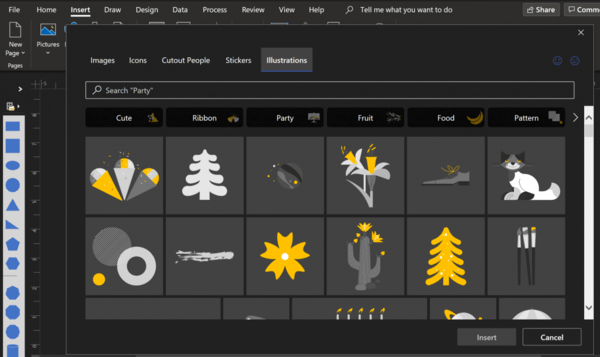
- Om een illustratie toe te voegen, klik op de Illustraties en voer vervolgens een trefwoord in het zoekvak in of blader door een van de beschikbare categorieën.
- Selecteer het pictogram of de afbeelding en klik op Invoegen knop.
Je bent klaar.
Deze functie wordt uitgerold voor Office Insiders die bètakanaalversie 2101 (build 13707.20008) of hoger gebruiken.
Deze nieuwe functie is geweldig voor het maken van uitgebreide diagrammen. Als u een Office Insider bent, moet u het zeker eens proberen. Bekijk alle genoemde opties:
- Voeg een afbeelding in en wijzig de themakleur.
- Voeg een pictogram toe en draai het.
- Voeg een illustratie in en verklein deze.
De officiële aankondiging vind je hier.

